
Objavljeno

Brisanje podatkov brskalnika je pomembno za zasebnost in vzdrževanje brskalnika. V tem priročniku se naučite, kako počistiti zgodovino brskalnika z bližnjicami na tipkovnici.
Brisanje piškotkov, predpomnilnika in druge zgodovine brskalnika lahko pomaga popraviti spletna mesta, ki ne delujejo, in pomaga ohranjati zasebnost v skupnem računalniku. Ko pa izbrišete podatke prek menija z nastavitvami v brskalniku, potrebujete več klikov po menijih.
Za lažji način brisanja zgodovine lahko uporabite bližnjico na tipkovnici v brskalniku za brisanje zgodovine brskalnika. Bližnjico lahko uporabite v priljubljenih brskalnikih, kot je Google Chrome, Mozilla Firefox, in Microsoft Edge.
Če želite preprostejši in hitrejši način za dostop do zgodovine brskalnika in brisanje nje, vam bomo pokazali, kako.
Zakaj bi morali počistiti zgodovino brskalnika?
Če vašemu brskalniku dovolite, da spremlja obiskana spletna mesta, ter shranjevanje spletnih podatkov in piškotkov optimizira delovanje. Privede do bolj odzivne izkušnje, medtem ko stvari opravljate v spletu. Piškotki na primer shranjujejo nastavitve spletnega mesta in stanje prijave, kar omogoča, da ostanete prijavljeni.
Vendar pa je brisanje zgodovine brskanja dober način za pomoč zaščitite svojo zasebnost v skupnih sistemih ter hranite piškotke in sledilne piškotke. Če na primer uporabljate skupni računalnik, morda ne želite, da drugi uporabniki poznajo spletna mesta, ki jih obiščete.
Poleg tega, če spletno mesto ne deluje, kot je predvideno, po osvežitvi strani izbrišete velik predpomnilnik, da odstranite poškodovane podatke, stvari pogosto delujejo. Brisanje zgodovine brskalnika je lahko dolgočasno, vendar uporaba naslednjih bližnjic na tipkovnici olajša postopek.
Kako počistiti zgodovino brskanja z bližnjico na tipkovnici v Chromu
Če se morate hitro znebiti zgodovine brskanja Google Chrome, lahko izberete kombinacijo tipkovnice in elemente, ki jih želite odstraniti.
V brskalniku Google Chrome pritisnite Ctrl + Shift + Delete na tipkovnici, da prikažete Počisti podatke brskanja možnost v novem zavihku. Izberite elemente, ki jih želite odstraniti, časovno obdobje in izberite Počisti podatke gumb.
Če ne želite uporabljati miške in imate izkušnjo vse tipkovnice, pritisnite Ctrl + Shift + Delete, pritisnite Tab enkrat in pritisnite Vnesite.
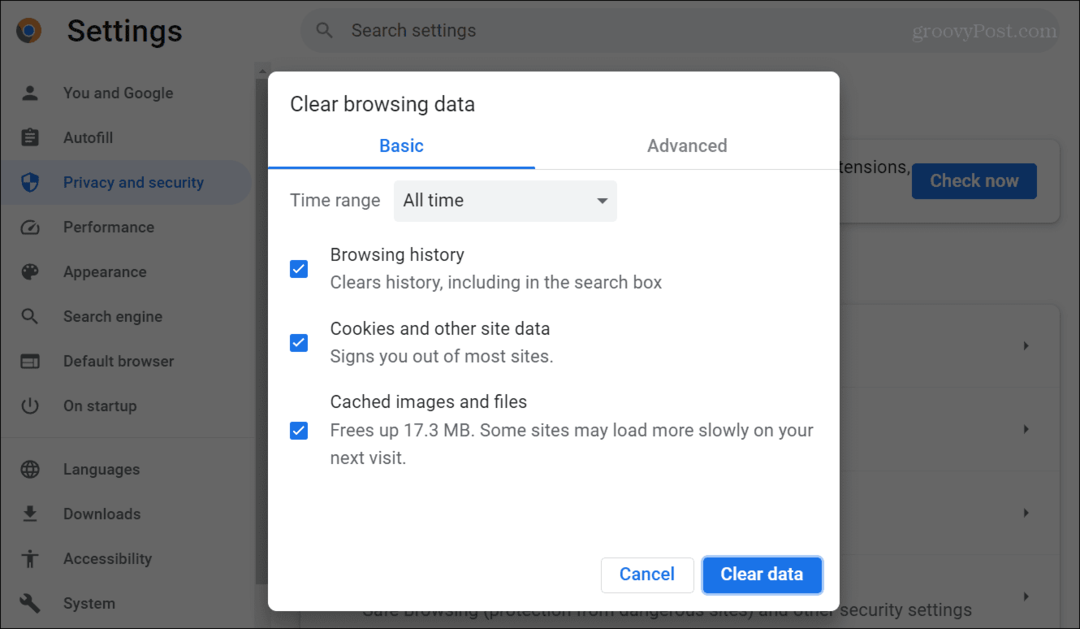
Kako počistiti zgodovino brskanja z bližnjico na tipkovnici v Firefoxu
Bližnjice na tipkovnici za brisanje zgodovine brskanja v Firefoxu so podobne Chromu, vendar se postopek nekoliko razlikuje.
Med brskanjem s Firefoxom pritisnite Ctrl + Shift + Delete vzbuditi Počisti nedavno zgodovino dialog. Izberite elemente, ki jih želite počistiti, časovni obseg in izberite Počisti zdaj gumb.
Za izkušnjo z vsemi tipkovnicami pritisnite Ctrl + Shift + Delete in potem Vnesite. Lahko pa tudi pritisnete Tab skozi elemente zgodovine menija in Vnesite ko označite Počisti zdaj gumb.
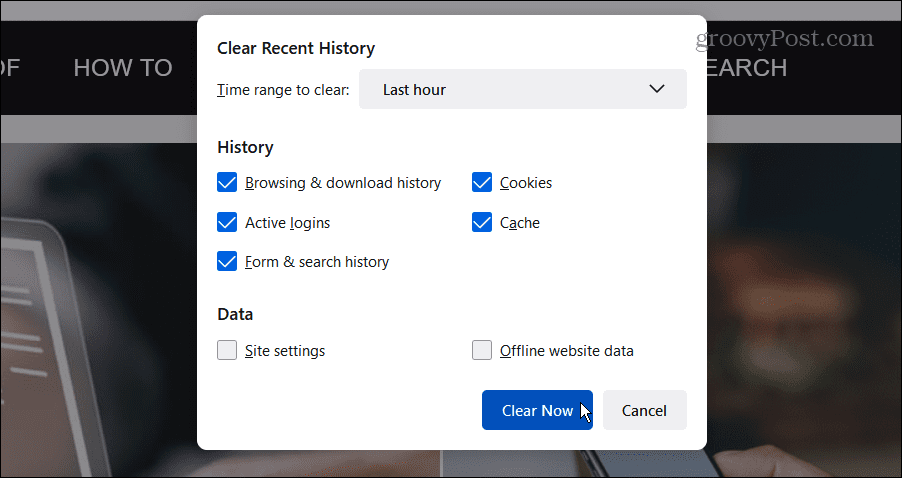
Kako počistiti zgodovino brskanja z bližnjico na tipkovnici v Edge
Če uporabljate Windows in uporabljate Microsoft Edge, lahko hitro počistite zgodovino brskalnika z bližnjico na tipkovnici.
Ko ste v Edgeu, pritisnite Ctrl + Shift + Delete vzbuditi Počisti podatke brskanja meni v novem zavihku. Izberite podatke brskanja in časovni obseg, ki ga želite počistiti, in kliknite Čisto zdaj gumb.
Če želite rešitev z vsemi tipkovnicami v Edgeu, morate pritisniti Tab večkrat (11 v našem testu), da se premikate po elementih v meniju. Druga možnost je, da pritisnete Ctrl + Shift + Delete, Shift + Tab trikrat, in Vnesite.
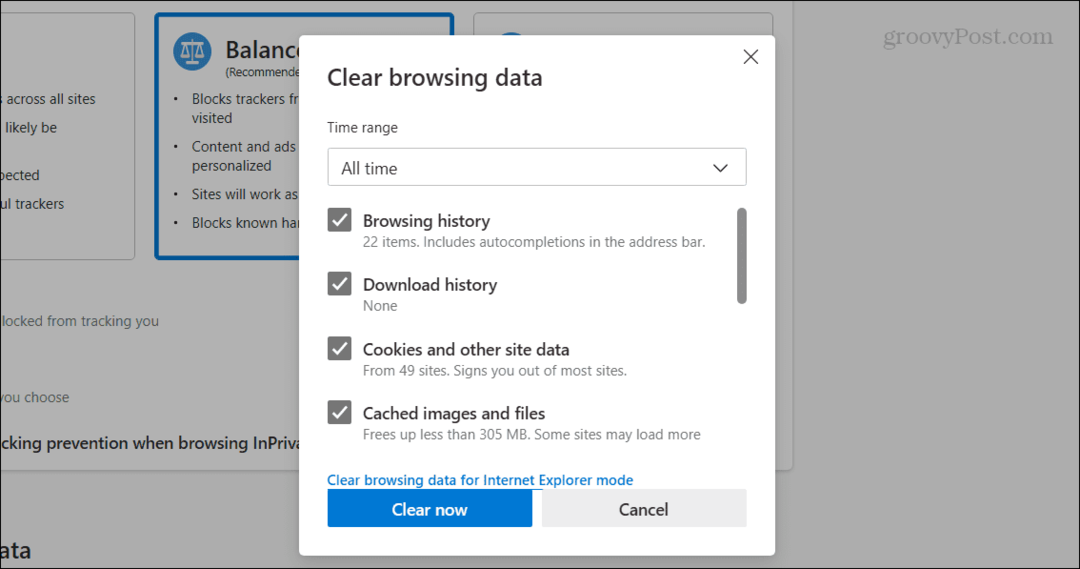
Ohranjanje varnosti vaših podatkov v brskalniku
Ko spletno mesto ne deluje ali želite zaradi zasebnosti odstraniti zgodovino brskanja, je uporaba bližnjice na tipkovnici v brskalniku lažja od navigacije po sistemu menijev.
Lahko uporabiš Chrome v načinu brez beleženja zgodovine oz Edge v načinu InPrivate, zgodovina brskalnika pa bo samodejno izbrisana, ko ga zaprete. Drugi brskalniki ponujajo način zasebnega brskanja za brisanje zgodovine.
In če ne želite uporabljati načina InPrivate v Microsoftovem brskalniku, lahko naredite Edge počisti podatke brskanja ob izhodu ali preverite, kako narediti Chrome ob izhodu samodejno izbriše piškotke. Ne glede na to, kako to storite, je brisanje zgodovine brskanja sestavni del osebnega računalništva.



